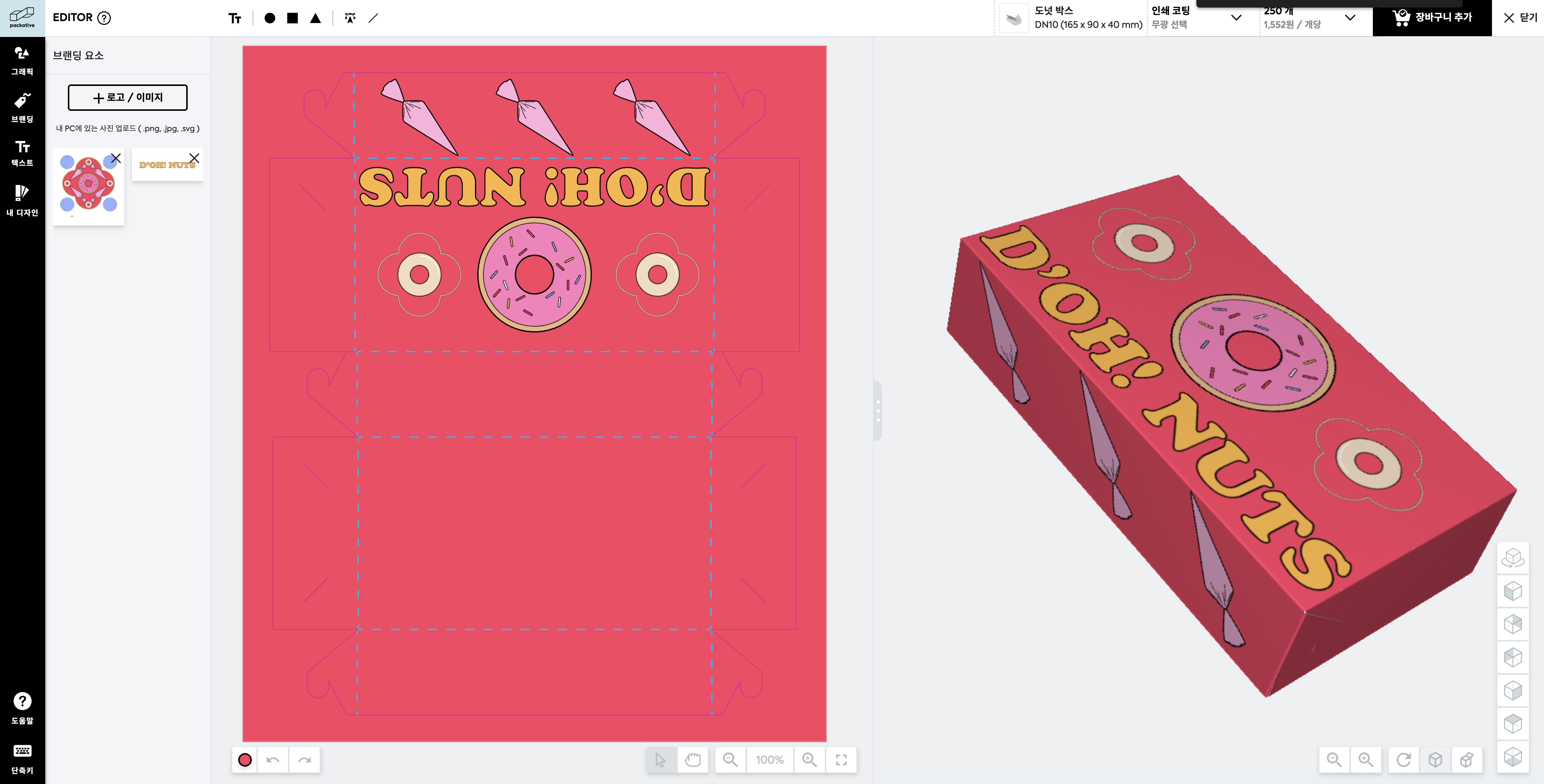
패커티브 에디터로 종이상자 주문 제작 하는 법
내 브랜드 로고 및 심볼을 추가해서 심플한 박스를 제작하고 싶다면, 어떻게 하면 좋을지 고민해보신 적이 있었나요? 종이상자 주문 제작을 위한 간단한 작업 때문에 별도로 패키지 디자인 자문을 구하고 싶지는 않지만, 박스 제작업체에 연락해 진행하기가 난감하신가요? 그렇다면 패커티브 에디터를 통해 박스를 제작하는 것은 어떨까요?
우선 패커티브 에디터로 들어가봅시다!
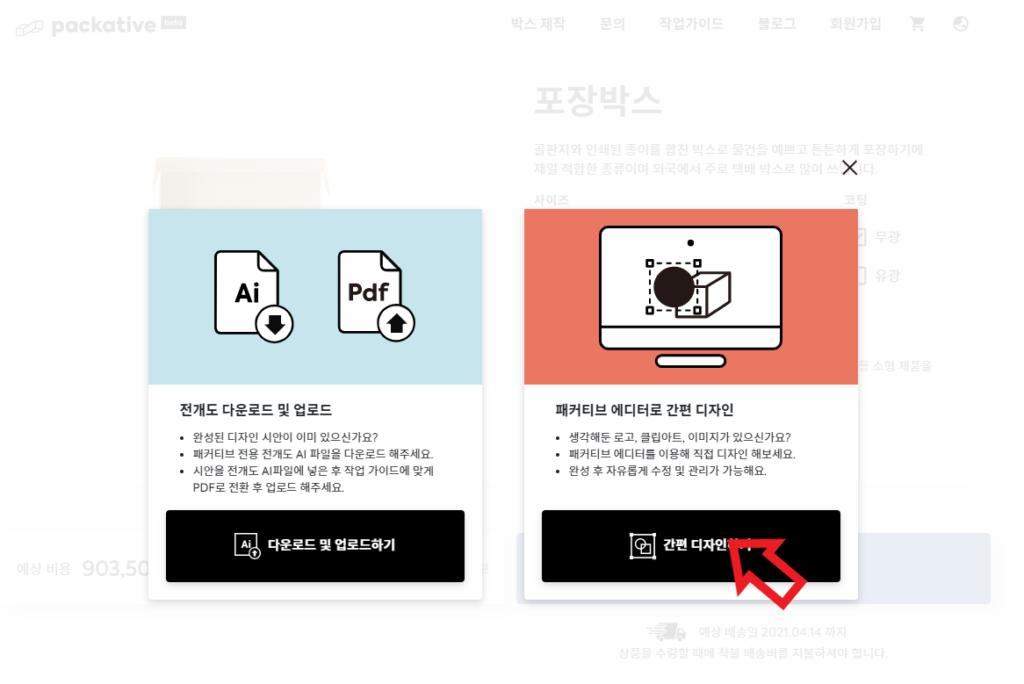
종이상자 주문 제작을 위해 패커티브 에디터 활용하기
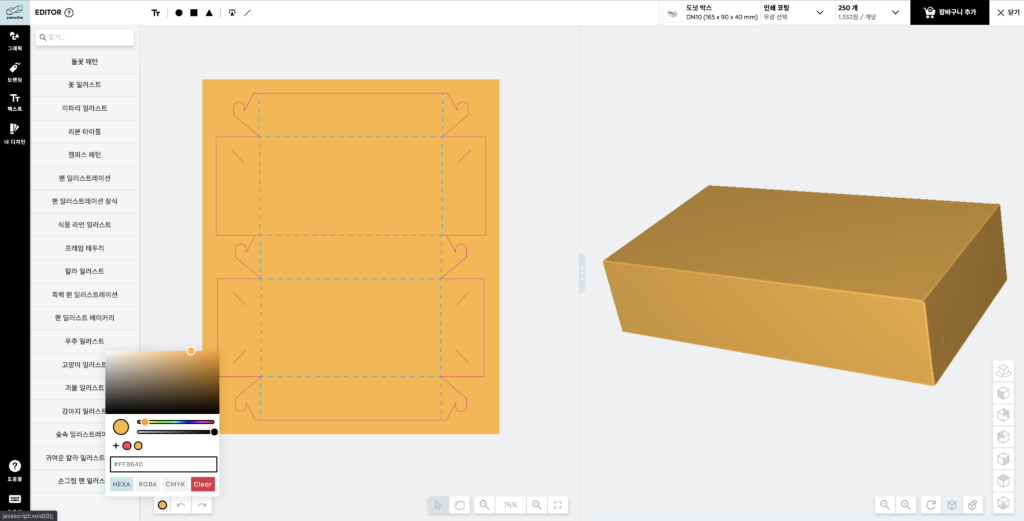
전개도 하단에 있는 색상 아이콘을 클릭해,
브랜드 아이덴티티 컬러 HEXA 코드를 입력하고 +아이콘을 눌러 브랜드 컬러를 추가해주세요.
미리 컬러를 저장해둔다면, 추후 종이상자 디자인을 하는 중 브랜드 아이덴티티 컬러를 자유롭게 사용할 수 있답니다!
아직 브랜드 아이덴티티 컬러를 정하지 않았다면: 패키지 디자인 컬러 가이드
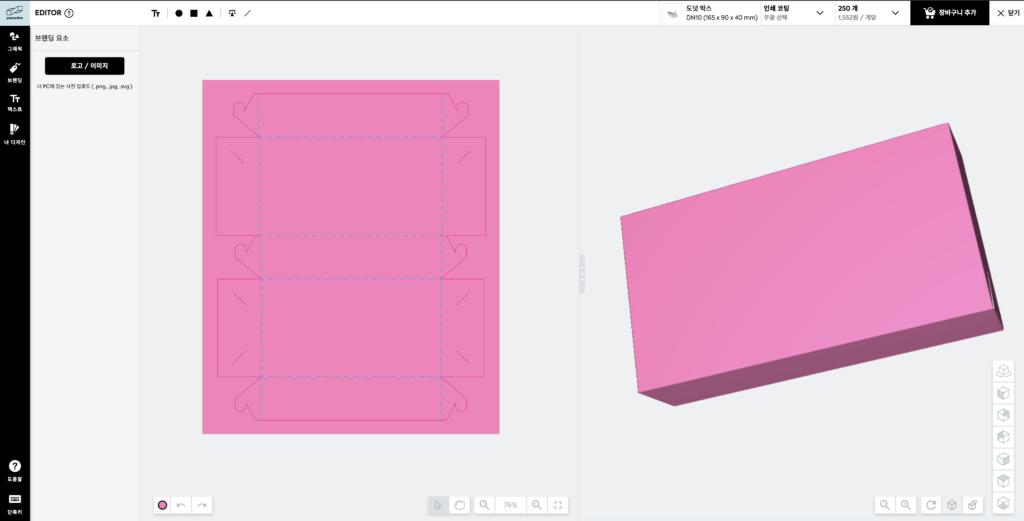
컬러들을 추가해준 후, 박스 전체 컬러를 설정합니다. 하얀 박스를 원하신다면 컬러를 꼭 입힐 필요는 없습니다.
종이상자 주문 제작을 위해 에디터에 브랜드 요소 추가하기
그 후 왼쪽 카테고리에서 세번째로 있는 ‘브랜딩’을 선택해주세요.
로그인 후 로고 및 이미지를 상자에 추가할 수 있습니다.
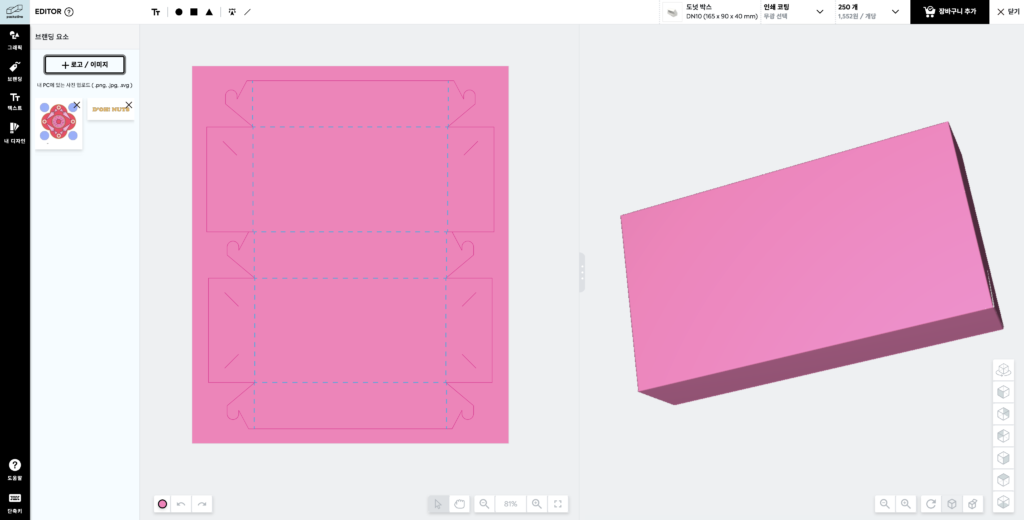
로고/이미지에 들어가 파일을 업로드해주세요!
일러스트레이터로 작업한 벡터 파일 (SVG)가 가장 화질이 깨지지 않고 사용하기 편리합니다.
컬러가 있는 SVG 아이콘의 경우 색상을 에디터에서 변경해서 사용할 수도 있어요.
패커티브에서는 이번 상자 디자인을 위해 패커티브에서 만든 브랜드 심볼 그래픽과, 로고를 업로드 했어요.
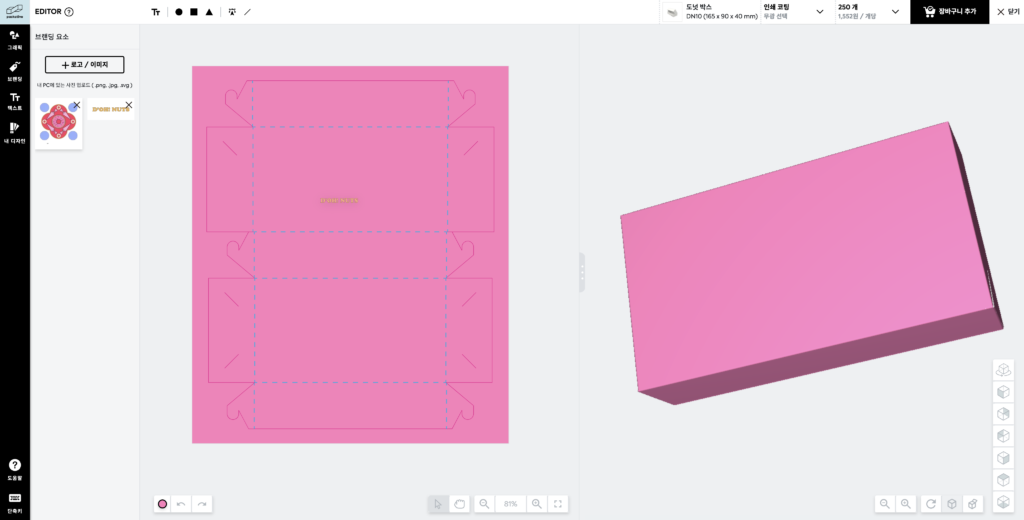
좌측 바에 업로드된 이미지는 상자 전개도에 드래그해주세요.
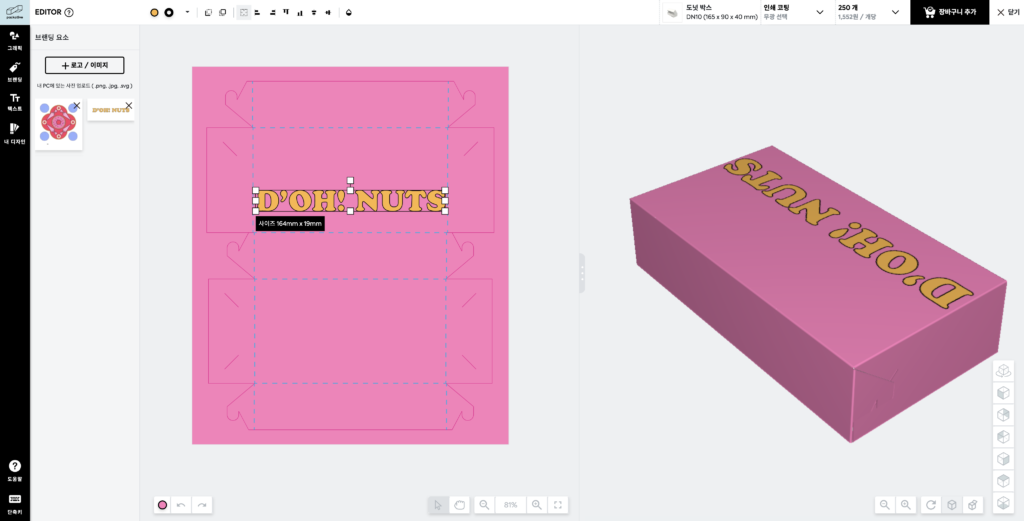
드래그 하고, 마우스를 놓으시면 이미지가 상자 전개도에 추가됩니다.
전개도에 있는 그래픽은 3D 프리뷰를 통해 방향 및 크기를 확인할 수 있어요.
브랜드 그래픽은 전개도 내에서 자유롭게 이동시키고, 크기를 변형하며 상자에 어울리는 위치에 배치해주세요.
종이상자 주문 제작을 위해 브랜드 그래픽 SVG 파일 활용하기
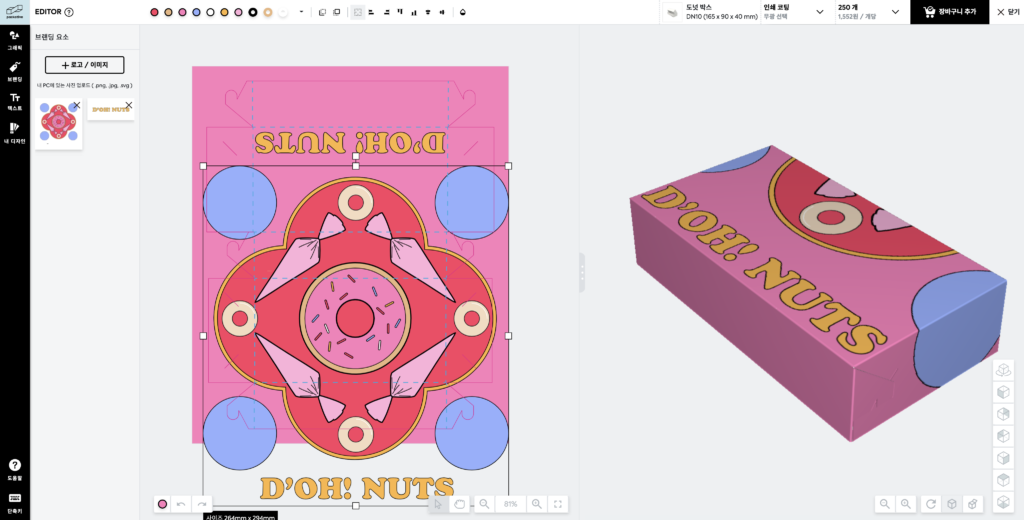
브랜드의 그래픽 요소도 상자에 추가해보겠습니다!
처음 드래그를 할 경우 그래픽의 크기가 크게 나오니, 상자 크기에 맞게 사이즈를 정돈해주세요.
모서리 코너를 누르고 드래그를 할 경우 비율에 맞게 크기가 줄어들고, 쉬프트를 누르면 비율을 자유롭게 변경할 수 있습니다.
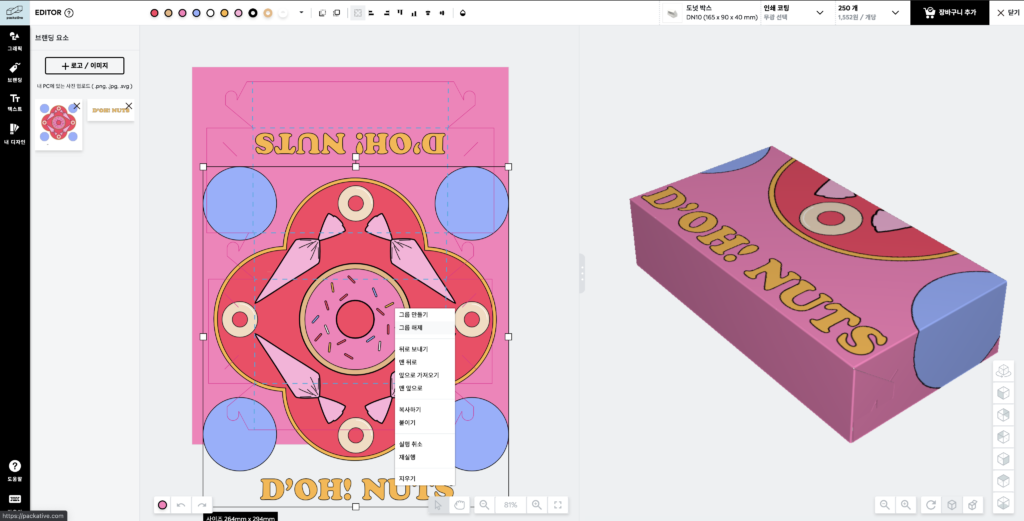
마우스 우클릭을 하면 디자인 요소를 그룹 해제 하여 상자 위치에 따라 개별적으로 사용할 수 있어요!
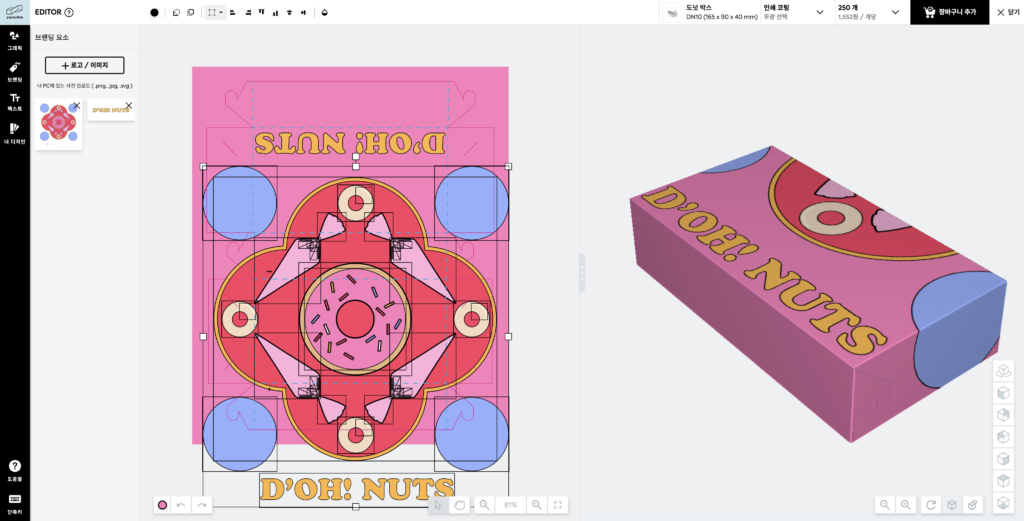
바로 이렇게 분리가 됩니다!
이제 별개로 분리하고, 그룹화하여 종이상자의 면에 따라 배치를 하면 되겠죠?
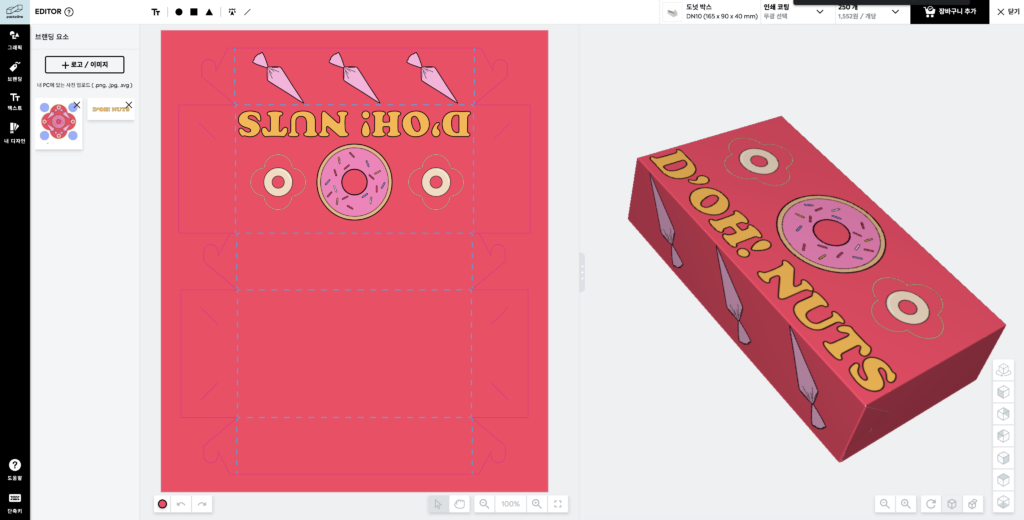
원하는 디자인 요소들을 사용해, 새롭게 배치하고 디자인을 완성해주세요.
패커티브는 파이핑 주머니는 뚜껑이 열리는 부분에,
로고와 도넛은 상단 면에 추가해 간단하면서도 직관적인 도넛 상자를 만들어봤어요.
이렇듯 간단한 작업만으로도 브랜드에 어울리는 깔끔하고 박스 크기에 맞는 디자인을 완성할 수 있습니다.
또 다른 예를 한 번 살펴볼까요?
간단하게 만든 도형 이미지를 조금 배치하는 것 만으로도, 심플하면서도 브랜드아이덴티티가 확실히 드러나는 박스를 만들 수 있죠?
정말 5분 안에 끝나는 박스 디자인이랍니다!
생각보다 쉽고 간편한 브랜딩 패키지 제작, 오늘 패커티브 웹 에디터에서 함께 해보시는 건 어떨까요?
최신 패키지 소식 받아보세요!

